Détecter les codes Data Matrix et autres codes-barres dans la vue d'une caméra, déclencher des actions d'application à l'aide de détecteurs de codes-barres.
Vue d'ensemble
Dans cet article, vous apprendrez...
- Comment configurer un détecteur de codes-barres ou de codes Datamatrix
- Utiliser les déclencheurs in-app de l'événement du détecteur
La lecture de codes-barres avec une caméra peut aider à la vérification visuelle de la lisibilité et du contenu du code, ainsi qu'à l'automatisation du processus global avec la pièce marquée. Nous disposons de deux détecteurs de codes-barres :
- Le détecteur de codes-barres à usage général, qui peut lire un grand nombre de codes-barres 1D et 2D, comme le Code 128, le Code 39, l'EAN-8 et l'EAN-8, ainsi que d'autres codes-barres : Code 128, Code 39, EAN-8, EAN-13, ITF, RSS-14, PDF 417 et QR code.
- DétecteurData Matrix, qui lit les codes-barres 2D DataMatrix, largement utilisés dans les environnements de production pour marquer les produits.
Nous proposons un détecteur Datamatrix spécialisé en raison de la vitesse et de la précision des algorithmes de détection des codes Data Matrix.
Barcode detectors are only available from Tulip version r212+ and Player version 1.2.2+.
Grâce aux détecteurs de codes-barres de Vision, vous pouvez surveiller des régions prédéfinies sur le flux de votre caméra afin de détecter les codes-barres en temps réel. Vous pouvez ensuite utiliser les événements de détection pour construire une logique dans votre application.
Conditions préalables
- Veuillez consulter la section Premiers pas avec Vision pour comprendre les fonctionnalités et les exigences de Vision, ainsi que pour obtenir des instructions sur la configuration de votre caméra.
- Cette fonctionnalité fonctionne avec les caméras couleur et les caméras de profondeur.
- Consultez le guide de configuration de la numérisation avant de commencer à utiliser les lecteurs de codes-barres Vision : Vision Barcode Scanning Guidelines and Limitations (Lignes directrices et limites de la lecture des codes-barres Vision)
Configuration du Datamatrix ou du détecteur de codes-barres
Une fois la configuration de la caméra terminée, vous pouvez voir le flux vidéo. Pour configurer le détecteur de codes-barres ou de datamatrix, sélectionnez la région que vous souhaitez surveiller pour détecter les codes-barres. Il se peut que vous deviez créer une nouvelle région en cliquant sur l'image et en la faisant glisser pour définir votre région :
Ensuite, créez un détecteur Datamatrix ou un détecteur de codes-barres en cliquant sur Create Detector (Créer un détecteur). Nommez le détecteur, donnez une description (facultative) et choisissez le type de détecteur souhaité. Activez le détecteur pour cette région à l'aide de la bascule.
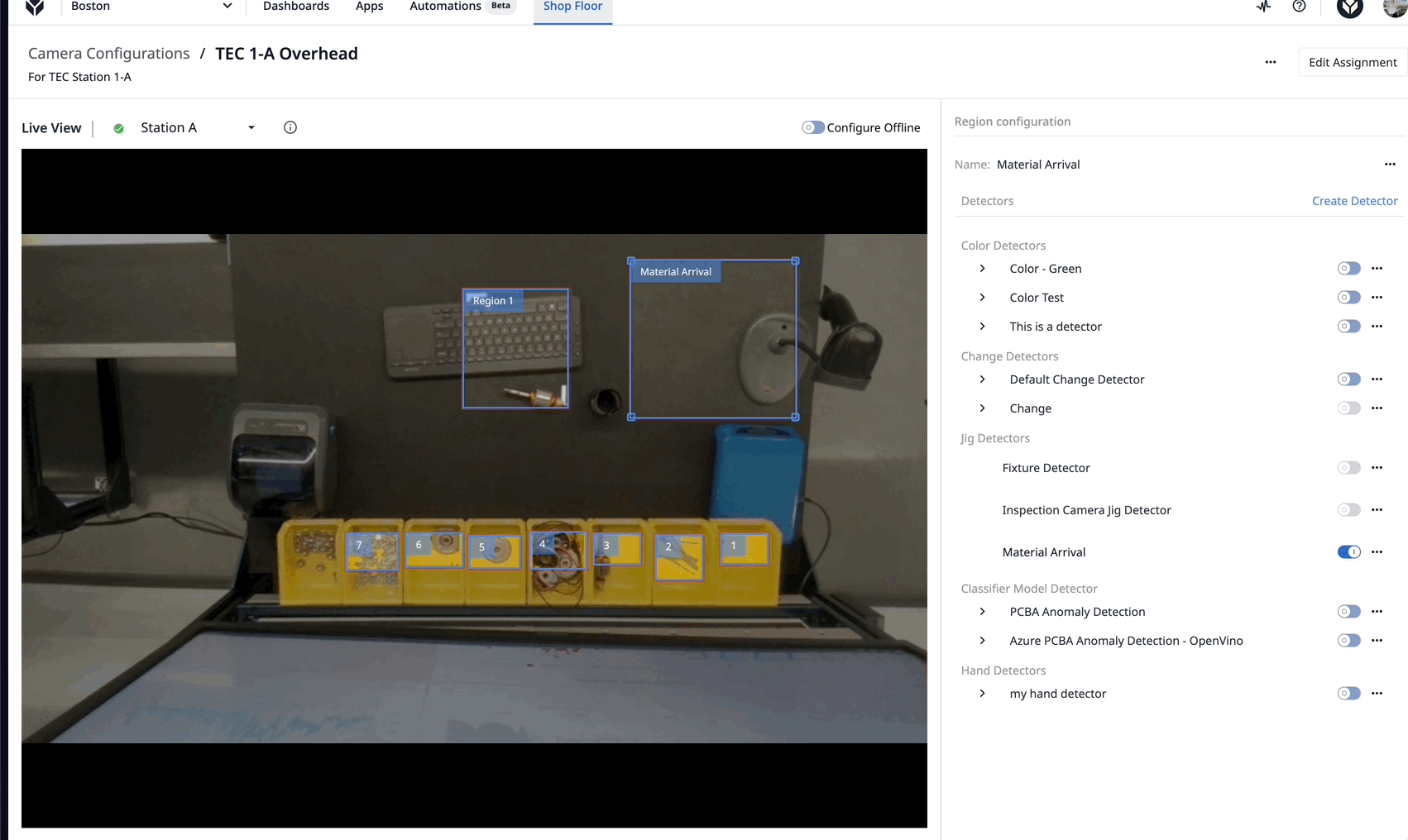
Pour créer un détecteur de codes-barres, n'oubliez pas que vous devez sélectionner "Barcode Detector" (détecteur de codes-barres) lors de la création du détecteur. Les détecteurs de codes-barres et de matrices de données sont distincts.
La limite de la région deviendra verte si un code-barres est détecté dans la région, sinon elle restera rouge. Si un code-barres est détecté dans la région, un événement est déclenché dans l'application qui utilise cette configuration de caméra.
Utilisation du Datamatrix ou du Barcode Detector dans une application
Passez à l'éditeur d'applications et créez un nouveau déclencheur de sortie de dispositif.
Toutes les configurations de caméra apparaîtront dans la sous-liste Specific device (Dispositif spécifique). Sélectionnez votre configuration de caméra dans la liste déroulante.
Notez que la section Dispositif spécifique vous permet d'utiliser plusieurs caméras dans la même application. Toute station qui exécute cette application doit disposer de la configuration de caméra spécifique que vous avez sélectionnée pour la caméra. Dans le cas contraire, un avertissement s'affiche lors de l'exécution de l'application.
Vous verrez maintenant une liste déroulante de divers événements sur lesquels vous pouvez déclencher le trigger :
Pour cet exemple, sélectionnez Datamatrix Detected ou Barcode Detected dans la liste des événements.
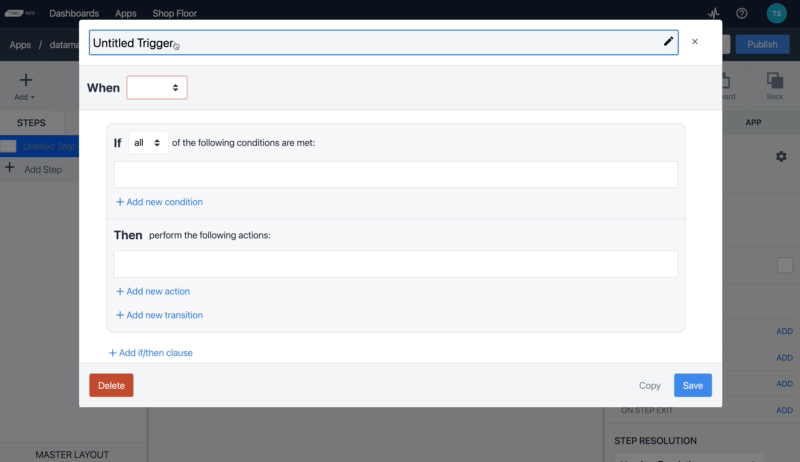
Si vous avez un widget de prévisualisation vidéo dans votre étape, notez que l'option "Show Overlay" vous permet de désactiver l'affichage des régions au-dessus de la vidéo. Activez la superposition "DATAMATIRX DETECTOR" ou "BARCODE DETECTOR" pour afficher les informations relatives à la détection des codes.
Exécutez l'application dans la station à laquelle vous avez attribué la configuration de la caméra.
Lorsque vous ouvrez l'étape avec le widget Vision Camera dans votre lecteur, vous verrez le flux vidéo de la caméra. Lorsque vous déplacez un objet à l'intérieur de la région qui possède un code-barres, la limite de la région devient verte et l'action de déclenchement a lieu.
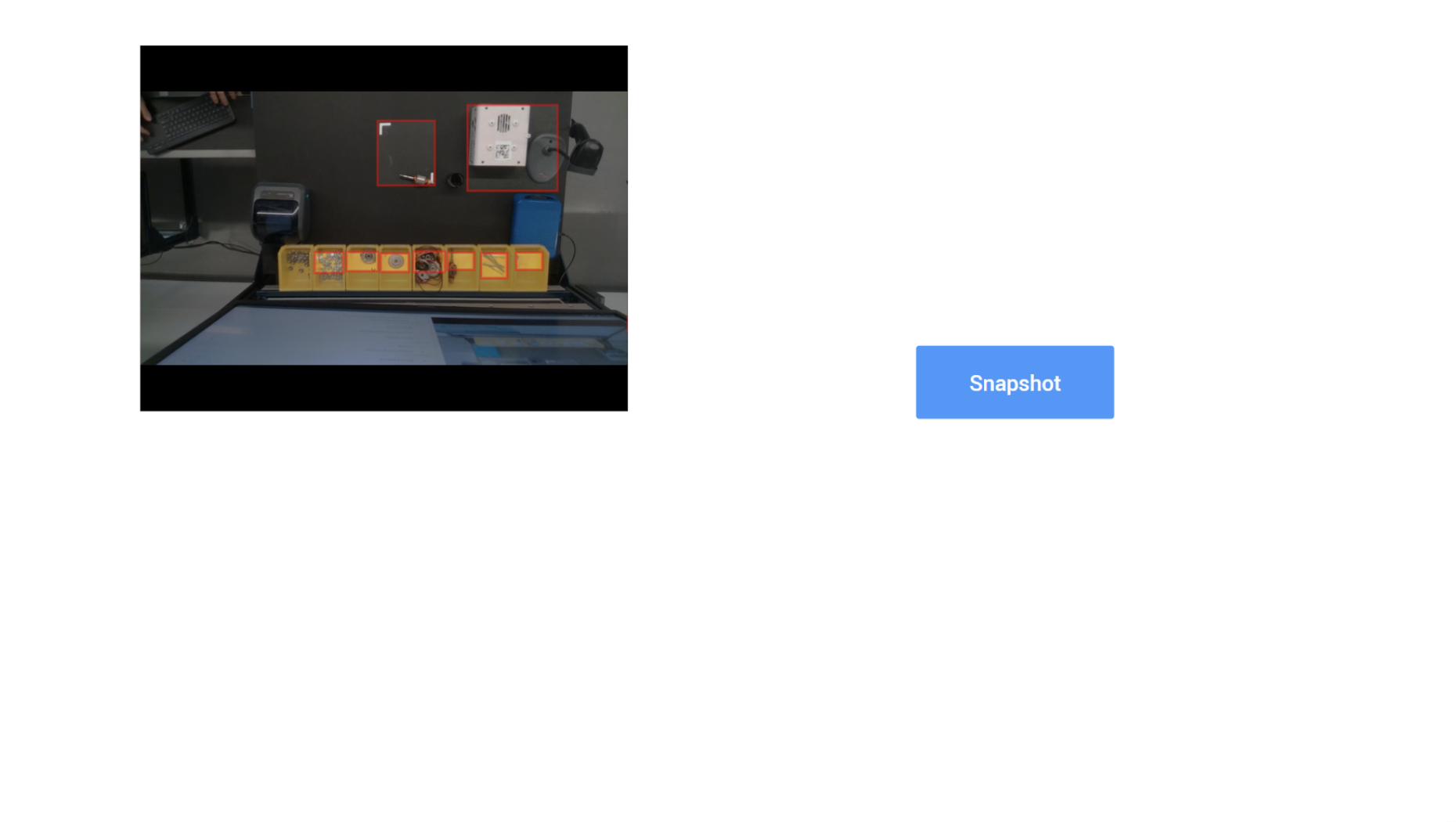
Vous avez maintenant réussi à configurer les détecteurs Datamatrix et de codes-barres dans la configuration de la caméra, et vous êtes prêt à intégrer cette fonctionnalité dans les applications de production.
Pour en savoir plus
- Utilisation du détecteur de gabarit
- Utilisation du widget Vision Camera dans les applications
- Utilisation de la fonction d'instantané dans les applications
- Recommandations matérielles pour Vision
- Lignes directrices et limites de la lecture de codes-barres avec Vision
Vous avez trouvé ce que vous cherchiez ?
Rendez-vous sur community.tulip.co pour poser votre question ou voir si d'autres personnes ont posé une question similaire !
